Instalación del plugin
Instalando el plugin de NPS
Para instalar el complemento, necesita el archivo IronChip Windows NPS, que se puede descargar desde la sección Complementos en el Tablero de Ironchip.
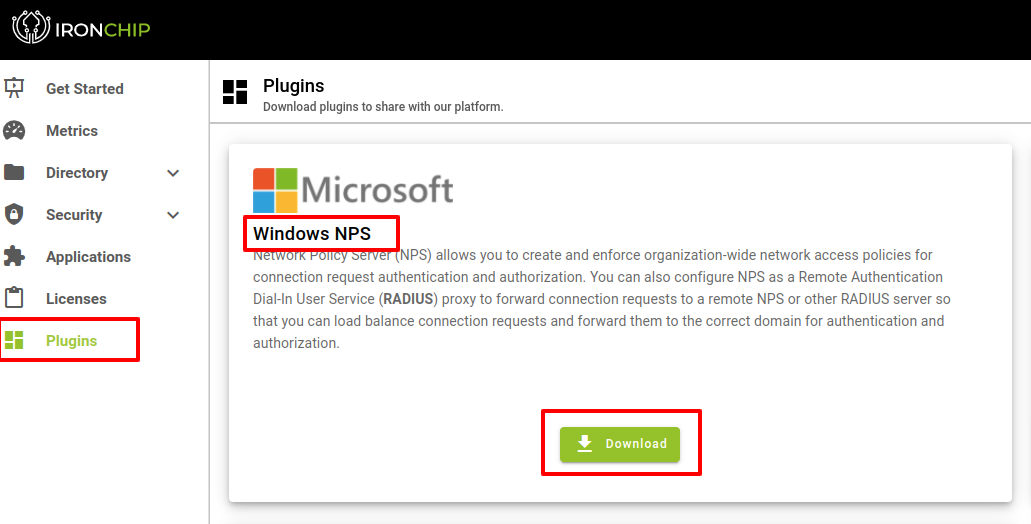
Despúes de descargar el complemento procederá a instalarlo.
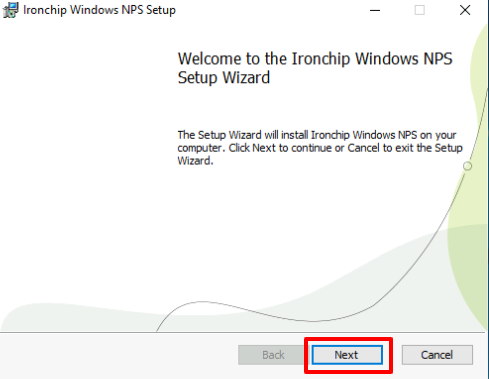
Pulsamos Next, en la próxima pantalla se aceptarán los términos de uso y se volverá a pulsar Next.
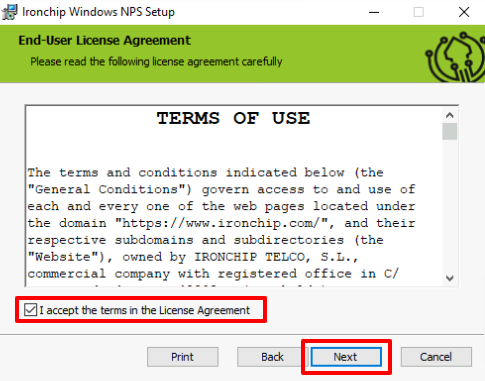
En la siguiente pantalla deberá completarlo con la siguiente información:
- Tu anfitrión de Ironchip. Si utiliza nuestra solución en la nube, será api.ironchip.com. De lo contrario, proporcione su host personalizado.
- La clave API de su empresa lograda al crear el servicio.
- El nombre de la política de red que desea proteger con Ironchip NPS. En el ejemplo, se utilizará la política creada, IronchipProtected.
- Luego pulsamos Next para continuar.
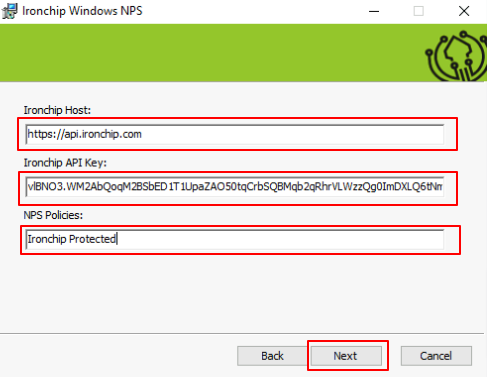
Una vez en la siguiente pantalla y con todos los parámtros configurados de forma correcta, pulsamos Instalar
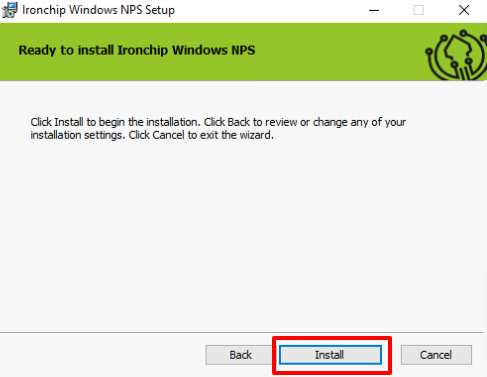
Si todo ha sido configurado de forma correcta y la instalación se ha realizado con éxito, veremos la siguiente pantalla. Por ultimo para terminar con la instalación se pulsará el botón Finish.
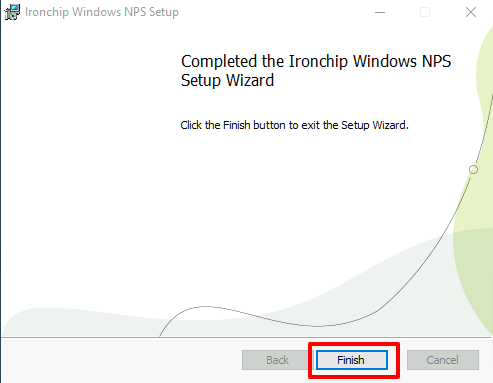
Complemento de prueba de NPS
-
Acceda al Visor de eventos para ver los registros del complemento IronChip NPS.
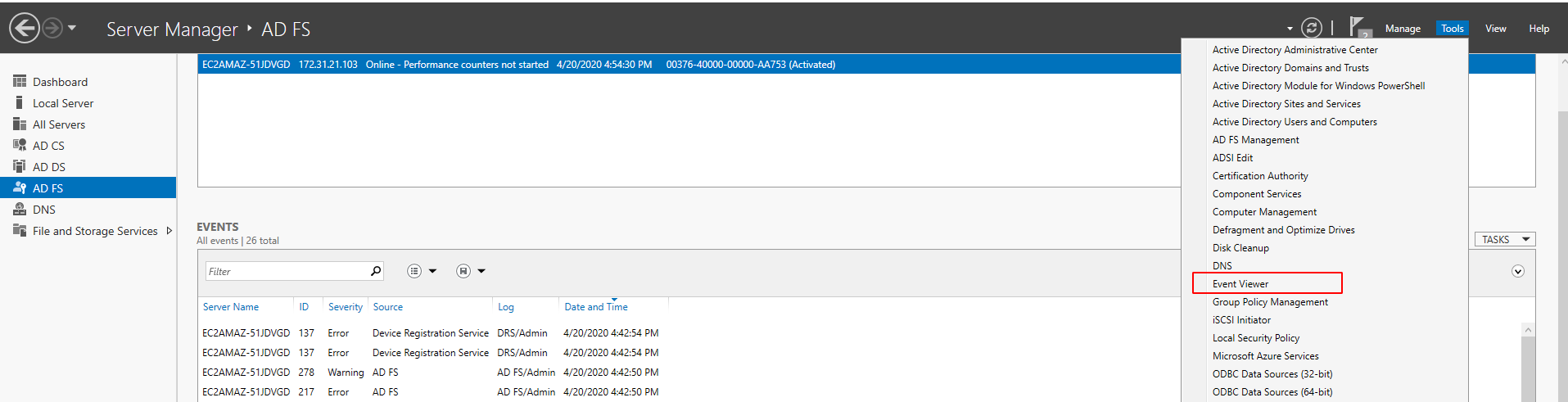
-
Si todo está bien, debería ver NPS Ironchip Plugin en la lista de registros de aplicaciones y servicios. Haga clic en él, y si el complemento está instalado, debería ver Complemento Ironchip NPS cargado e inicializado exitosamente. en los registros como puede ver aquí:
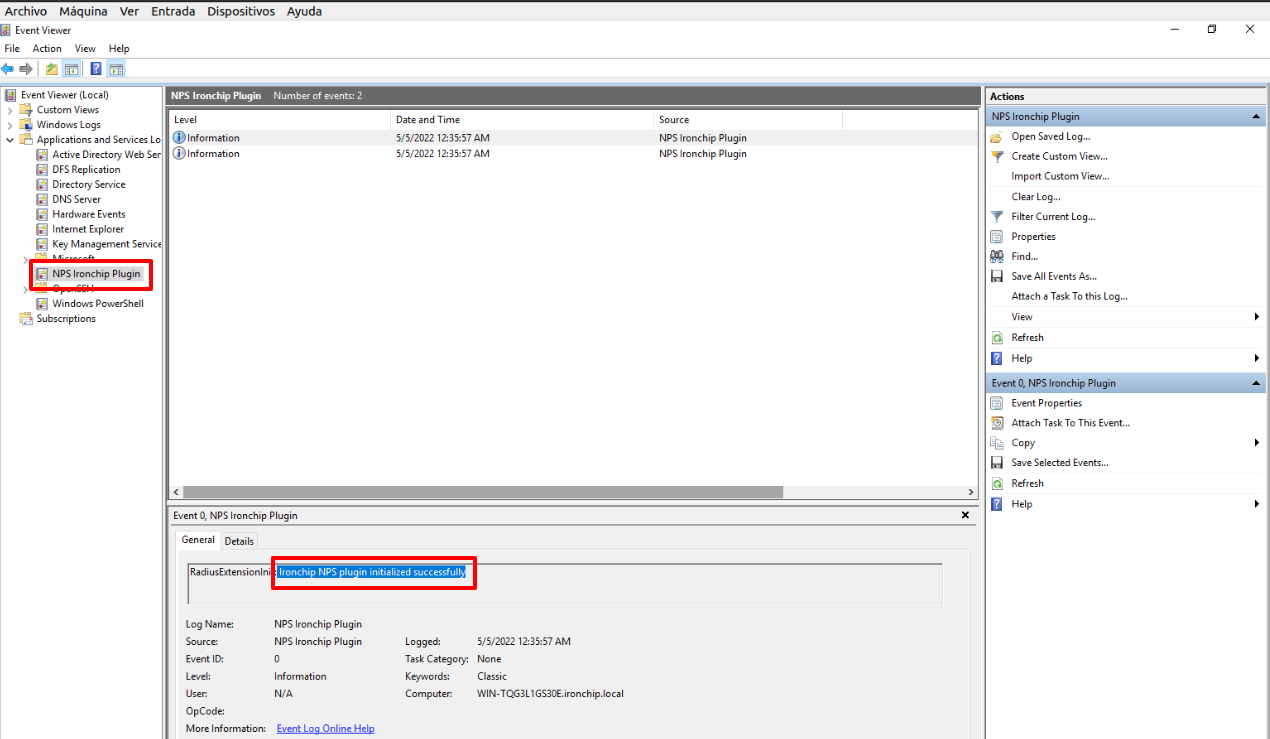
Nota: Si recibe el mensaje “No se pudo cargar la clave de licencia de IronChip.” Verifique que sea la licencia correcta y vuelva a intentarlo. Si el problema persiste, comuníquese con el soporte de IronChip para obtener ayuda.